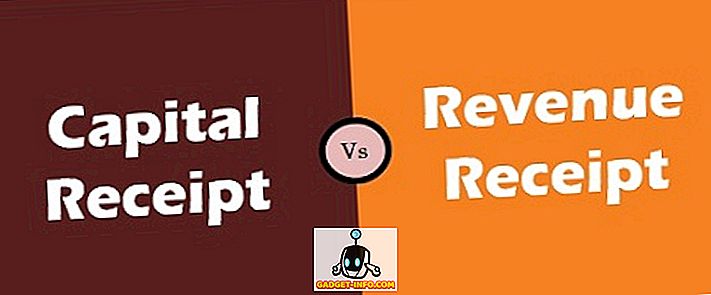Ένας πελάτης μου είχε πρόσφατα ένα παράξενο πρόβλημα στα Windows 7, όπου δεν μπορούσε να αλλάξει μεταξύ χρηστών χρησιμοποιώντας την κανονική διαδικασία. Από προεπιλογή, εάν κάνετε κλικ στο κουμπί Έναρξη και, στη συνέχεια, κάντε κλικ στο μικρό βέλος δίπλα στον τερματισμό, μπορείτε να επιλέξετε Switch User όπως φαίνεται παρακάτω:

Αν αυτή η επιλογή είναι απενεργοποιημένη ή γκρίζα στο σύστημα Windows 7, υπάρχουν μερικά πράγματα που μπορείτε να κάνετε για να τα διορθώσετε. Αν βρίσκεστε σε έναν τομέα και θέλετε να μπορείτε να χρησιμοποιήσετε τη γρήγορη εναλλαγή χρηστών, μπορείτε, αλλά πρέπει να επεξεργαστείτε την Πολιτική ομάδας. Ανάλογα με την επιχείρησή σας, μπορείτε ή δεν μπορείτε να το κάνετε αυτό.
Σημειώστε επίσης ότι δεν μπορείτε να επεξεργαστείτε αυτή την επιλογή γρήγορης εναλλαγής χρηστών μέσω του GUI πάλι στα Windows 7. Στα Windows XP, υπήρχε μια επιλογή, αλλά όχι στα Windows 7 για κάποιο λόγο. Επομένως, πρέπει να επεξεργαστείτε την πολιτική μητρώου ή ομάδας για να την ενεργοποιήσετε. Αναφέρα επίσης ένα μικρό βοηθητικό πρόγραμμα που μπορείτε να χρησιμοποιήσετε σε περίπτωση που δεν σας αρέσει η επεξεργασία του μητρώου.
Μέθοδος 1 - Μητρώο Hack
Μπορείτε να ενεργοποιήσετε εκ νέου την επιλογή "Μεταγωγή χρήστη" μεταβαίνοντας στο ακόλουθο κλειδί μητρώου:
HKEY_LOCAL_MACHINE \ ΛΟΓΙΣΜΙΚΟ \ Microsoft \ Windows \ CurrentVersion \ Policies \ Σύστημα
Θα πρέπει να δείτε μια τιμή που ονομάζεται HideFastUserSwitching με τιμή 1 . Μια τιμή 1 σημαίνει ότι η αλλαγή χρήστη είναι απενεργοποιημένη. Για να το ενεργοποιήσετε, αλλάξτε την τιμή σε 0 . Σημειώστε ότι αν δεν έχετε το πλήκτρο HideFastUserSwitching καθόλου, μπορείτε να δημιουργήσετε ένα κάνοντας δεξί κλικ στον κενό χώρο στο δεξιό τμήμα του παραθύρου και επιλέξτε Νέα - τιμή DWORD (32 bit) .

Ορίστε το σε 0 και, στη συνέχεια, κλείστε το μητρώο. Θα πρέπει να αποσυνδεθείτε και στη συνέχεια να συνδεθείτε ξανά για να εφαρμοστούν οι αλλαγές. Όταν κάνετε κλικ στο βέλος δίπλα στον τερματισμό, θα πρέπει να ενεργοποιηθεί.

Μέθοδος 2 - Επεξεργασία πολιτικής ομάδας
Εάν βρίσκεστε σε έναν τομέα, θα πρέπει να επεξεργαστείτε την τοπική πολιτική ασφάλειας. Μπορείτε να το κάνετε κάνοντας κλικ στο κουμπί Έναρξη και πληκτρολογώντας στο gpedit.msc για να ανοίξετε τον επεξεργαστή πολιτικής ομάδας. Αφού ανοίξετε, μεταβείτε στην παρακάτω ενότητα:
Πολιτική τοπικού υπολογιστή - Διαμόρφωση υπολογιστή - Πρότυπα διαχείρισης - Σύστημα - Σύνδεση
Εδώ θα δείτε μια επιλογή που ονομάζεται Απόκρυψη σημείων εισόδου για γρήγορη εναλλαγή χρηστών . Θέλετε να βεβαιωθείτε ότι είναι Απενεργοποιημένη, για να μεταβείτε γρήγορα στην εργασία.

Κάντε επανεκκίνηση του υπολογιστή και δείτε εάν μπορείτε τώρα να αλλάξετε τους χρήστες. Αν δείτε ότι η ρύθμιση πολιτικής ομάδας άλλαξε αυτόματα πίσω σε ό, τι ήταν πριν, αυτό σημαίνει ότι το τμήμα πληροφορικής σας το έχει εγκαταστήσει και δεν θα μπορείτε να αλλάξετε τον εαυτό σας. Ή μπορείτε να δοκιμάσετε να αποσυνδέσετε τον υπολογιστή σας από το δίκτυο πριν ξεκινήσετε την επανεκκίνηση. Με αυτόν τον τρόπο, οι πολιτικές της εταιρείας σας δεν μπορούν να εφαρμοστούν στον υπολογιστή σας κατά την εκκίνηση, αν προέρχονται από ένα διακομιστή.
Μέθοδος 3 - Λήψη εργαλείου αλλαγής χρήστη
Ενημέρωση : Το εργαλείο αυτό δεν είναι πλέον διαθέσιμο από τον προγραμματιστή και έχει αφαιρεθεί από τον ιστότοπό του.
Ένα Microsoft MVP δημιούργησε ένα μικρό μικρό εργαλείο που απλά αλλάζει τους χρήστες κάθε φορά που εκτελείται. Μπορείτε να το κατεβάσετε εδώ:
//www.itknowledge24.com/downloads/switch-user-tool.php
Μόλις το εξάγετε, απλά αντιγράψτε το αρχείο σε κάποια θέση στο σκληρό σας δίσκο και, στη συνέχεια, δημιουργήστε μια συντόμευση στην επιφάνεια εργασίας σας ή όπου θέλετε. Στη συνέχεια, απλώς εκτελέστε τη συντόμευση και θα σας μεταφέρει αυτόματα στην οθόνη του χρήστη μεταγωγής, όπου μπορείτε να κάνετε κλικ στον λογαριασμό στον οποίο θέλετε να συνδεθείτε.
Έτσι θα πρέπει να είναι όλα όσα χρειάζεστε για να ενεργοποιήσετε την εναλλαγή χρηστών σε ένα μηχάνημα των Windows 7. Εάν αντιμετωπίζετε προβλήματα, δημοσιεύστε ένα σχόλιο εδώ και θα προσπαθήσω να βοηθήσω! Απολαμβάνω!